Win7系统如何设置绿色护眼模式?
1、在电脑屏幕右击,选中“个性化”。
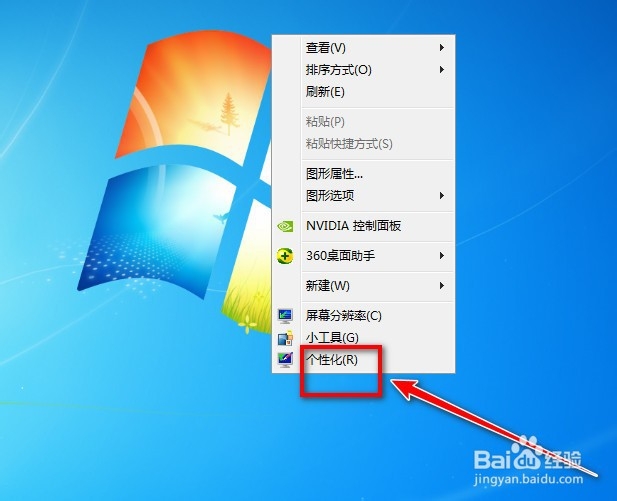
2、出现的对话框,看到有“窗口颜色”,点击进去。
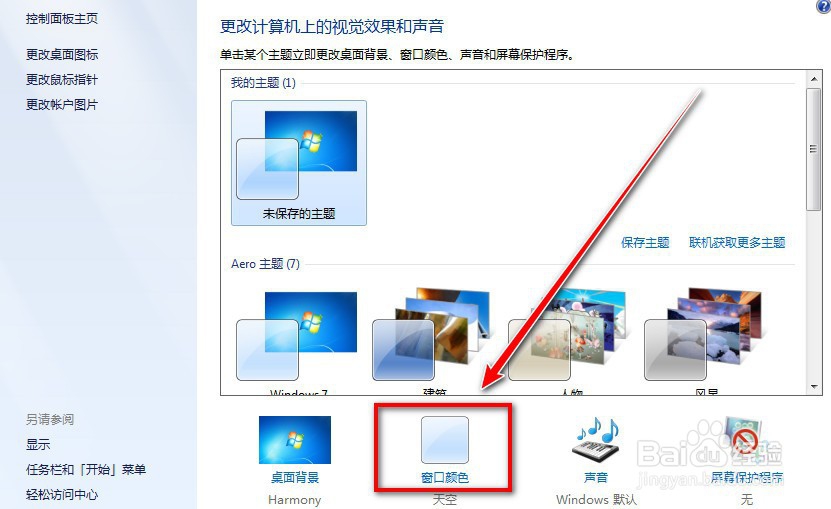
3、点击底下的“高级外观设置”。
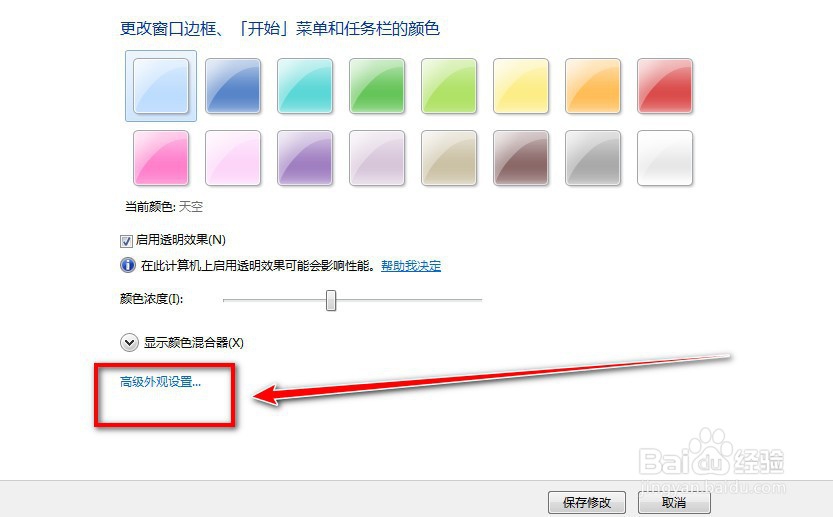
4、我们看到“项目”那里显示的是“桌面”,
我们点击后面的下拉选框,选中“窗口”。

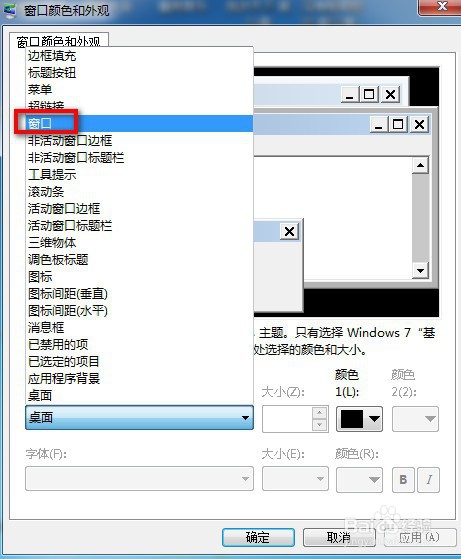
5、在颜色后面的下拉选框点击一下,选择“其他”。

6、我们可以看到色调,饱和度,亮度,
我们把色调改为改为85,饱和度改为120,
亮度改为205,然后点击左下角的“确定”。
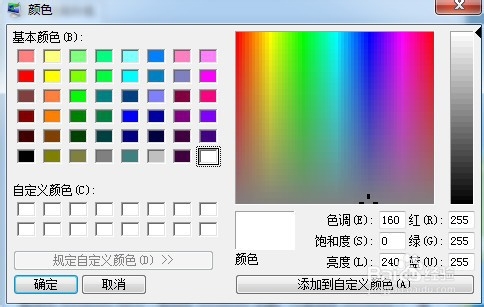

7、再点击“确定”,此时绿色护眼模式就设置成功了。

声明:本网站引用、摘录或转载内容仅供网站访问者交流或参考,不代表本站立场,如存在版权或非法内容,请联系站长删除,联系邮箱:site.kefu@qq.com。
阅读量:148
阅读量:29
阅读量:64
阅读量:76
阅读量:102